Windows 및 Mac에서 사용할 수 있는 최고의 iPhone 백업 보기 소프트웨어 6가지
"iPhone 백업 파일을 어떻게 볼 수 있나요?"
iTunes 또는 iCloud 백업을 복원하려면 iOS 기기를 덮어써야 한다는 것은 잘 알려진 사실입니다. 덮어쓰기 전에는 백업 파일을 열거나 데이터와 백업 내용을 모두 볼 수 없습니다. 복원하기 전에 iPhone 백업을 확인하는 방법은 무엇일까요?
실제로 적절한 도구를 사용하면 iPhone 백업을 로드할 수 있습니다. 이 글에서는 상위 6가지를 살펴봅니다. iPhone 백업 뷰어 기기를 덮어쓰지 않고 손실된 데이터를 복원하기 위해 iPhone에 백업을 로드하는 방법.
페이지 내용:
1부: 최고의 iPhone 백업 뷰어 비교
| 가격 | OS | iOS 지원 | |
| Apeaksoft iOS 데이터 백업 및 복원 | $12.45 | Windows 11/10/8/7/XP/Vista, Mac OS X 10.7 이상 | iOS 5 이상 |
| iBackup 뷰어 | $29.95 | Windows 11/10/8/7, macOS 10.13 이상 | iOS 9 이상 |
| iBackup 추출기 | $19.99 | Windows 11/10, MacOS 12.0 이상 | iOS 9 이상 |
| iMazing 백업 추출기 및 브라우저 | $53.99 | Windows 11/10/8/7, macOS 10.11 이상 | iOS 11 이상 |
| 아이폰 백업 추출기 | $39.95 | Windows 11/10/8/7/XP/Vista, Mac OS X 10.7 이상 | iOS 26 이하 |
| 전화 찾아보기 | 무료 | 윈도우 10/8/7/XP/비스타, 맥OS X 10.11/10.10/10.9/10.8 | iOS 8 이상 |
2부: 상위 6개 iPhone 백업 뷰어
상위 1: Apeaksoft iOS 데이터 백업 및 복원

Apeaksoft iOS 데이터 백업 및 복원 Windows와 macOS에서 최고의 iPhone 백업 추출 도구 중 하나입니다. 누구나 쉽게 배울 수 있도록 고급 기능을 탑재하고 있습니다. 또한, iOS 백업에서 특정 파일을 복원할 수 있습니다.
- 사진, 연락처 등 다양한 데이터 유형을 지원합니다.
- 비밀번호로 iOS 백업을 암호화합니다.
- iPhone 전체 또는 특정 데이터를 백업하세요.
- iPhone에 파일을 복원하기 전에 미리 보세요.
- 덮어쓰지 않고 iOS 기기에 백업을 복원합니다.
- 최신 버전의 iOS를 지원하세요.
- 대용량 백업을 복원하는 데는 시간이 걸립니다.
상위 2개: iBackup Viewer
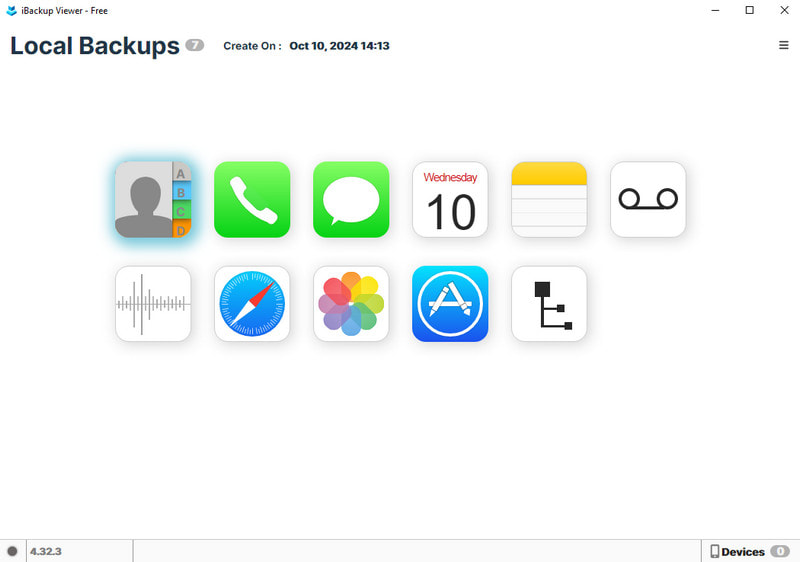
iBackup Viewer는 iPhone의 마지막 백업을 확인할 수 있는 편리한 iPhone 백업 뷰어입니다. 암호화된 iTunes 백업 내용도 확인할 수 있습니다. 또한, 상단에 일련 번호, 전화번호, 휴대폰 모델, iOS 버전, 백업 날짜 등 기기 관련 정보를 확인할 수 있습니다. 더 중요한 것은 iPhone 백업을 데이터 유형별로 볼 수 있다는 것입니다.
- iTunes 백업에서 파일을 컴퓨터로 추출합니다.
- 비밀번호로 iPhone 백업을 보호하세요.
- iTunes 백업을 구성하고 관리합니다.
- iPhone 백업에서 데이터를 복원합니다.
- iTunes 백업을 iPhone으로 복원할 수 없습니다.
- iTunes 백업의 모든 데이터 유형에 사용할 수 있는 것은 아닙니다.
상위 3개: iBackup 추출기
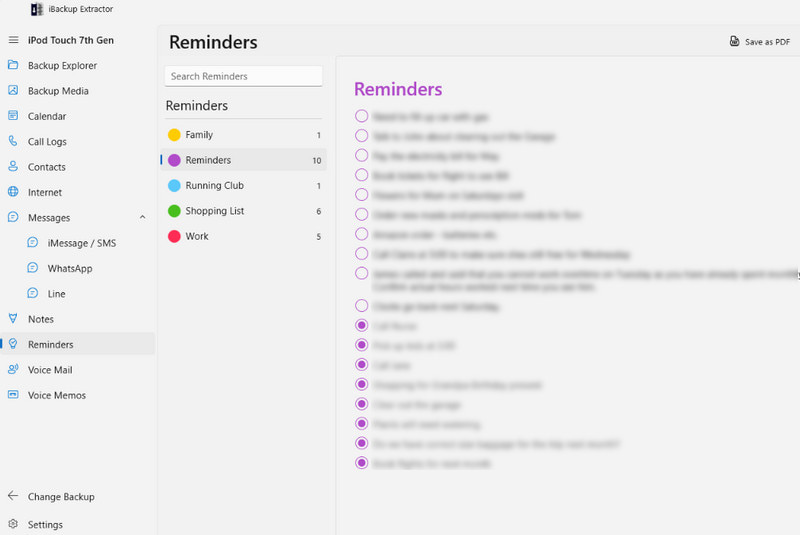
iBackup Extractor는 로컬 iPhone 백업에서 데이터를 탐색하고 복원하는 iPhone 백업 추출 프로그램입니다. iTunes 및 Finder 백업을 열고 사진, 비디오, 메시지, 연락처 등에 접근하여 복구할 수 있습니다. 또한, iPhone 백업 파일을 자세히 볼 수 있습니다.
- PC와 Mac에 iPhone 백업을 불러옵니다.
- 로컬 iOS 백업을 보고 데이터를 복구합니다.
- 원시 파일을 복구하거나 PDF, HTML, CSV 등으로 변환합니다.
- 다양한 언어로 제공됩니다.
- 암호화된 iTunes 백업을 열 수 없습니다.
- 최신 버전의 iOS에서는 사용할 수 없습니다.
상위 4개: iMazing 백업 추출기 및 브라우저

iMazing Backup Extractor and Browser는 강력한 방법입니다. iPhone 백업에 접근 Mac이나 PC에 저장된 iPhone 백업입니다. 컴퓨터에서 사진, 메시지, 연락처, 메모, 음성 메모, 통화 기록, 앱 데이터 등 iPhone 백업을 확인하고 복구할 수 있습니다.
- 개방형 표준 및 암호화된 iTunes 백업.
- 직관적인 인터페이스를 제공합니다.
- 여러 언어 지원.
- iPhone 백업에서 PDF, Excel, CSV 또는 텍스트 형식으로 파일을 내보냅니다.
- 경쟁사보다 더 비쌉니다.
- iCloud 백업에 접근할 수 없습니다.
상위 5: iPhone 백업 추출기

iPhone Backup Extractor는 PC에서 사용할 수 있는 원스톱 iPhone 백업 뷰어입니다. 사용자는 로컬 iTunes 백업과 iCloud 데이터에 접근할 수 있습니다. 이를 통해 손실된 데이터를 쉽게 복구할 수 있습니다. iPhone 백업에 저장된 사진, 메시지, WhatsApp 등을 관리하는 강력한 방법입니다.
- 로컬 iPhone 백업을 스캔합니다.
- Windows에서 iPhone 백업 위치를 관리합니다.
- iPhone 백업에서 손실된 파일을 복구합니다.
- 복원하기 전에 로컬 백업의 파일을 미리 봅니다.
- 무료 체험판으로는 아무것도 할 수 없습니다.
- 초보자가 배우기에는 기능이 너무 많습니다.
상위 6개: PhoneBrowse

PhoneBrowse는 컴퓨터를 사용하여 iPhone의 마지막 백업을 확인하는 무료 방법입니다. iPhone, iPad 또는 iPod Touch 백업에 액세스하고 탐색하고 관리할 수 있습니다. 당신의 아이폰을 탈옥또한, 오래된 iPhone 백업을 보는 데 특히 유용합니다.
- 완전히 무료로 사용할 수 있습니다.
- 저장 용량, iOS 버전 등 iOS 정보를 표시합니다.
- 앱, 백업, iOS 시스템 및 기기 정보에 액세스합니다.
- 다양한 데이터 유형을 지원합니다.
- 최신 버전의 iOS와 호환되지 않습니다.
- 암호화된 백업을 로드할 수 없습니다.
3부: iPhone 백업 뷰어를 선택할 때 주의해야 할 사항
시중에 좋은 iPhone 백업 뷰어가 너무나 많은데, 나에게 가장 적합한 뷰어를 어떻게 선택해야 할까요? 선택하기 전에 세 가지 팁을 알려드리겠습니다.
호환성
가장 먼저 고려해야 할 사항은 iPhone 백업 추출 프로그램이 기기 및 운영 체제와 호환되는지 여부입니다. 일부 도구는 Windows에서만 호환됩니다.
지원되는 데이터 유형
iPhone 백업 뷰어마다 데이터 유형 선택 옵션이 다릅니다. 예를 들어, Apeaksoft iOS Data Backup & Restore는 Safari 백업 보기를 지원하지만 PhoneBrowse는 지원하지 않습니다.
사용의 용이성
최고의 iPhone 백업 추출 도구를 선택할 때 또 다른 중요한 점은 사용자 친화적이어야 한다는 것입니다. 조작이 간단하고 따라 하기 쉬워야 합니다. 또한, 인터페이스는 최대한 직관적이어야 합니다.
4부: iPhone 백업을 로드하는 방법
iPhone에 백업을 로드하는 과정은 그리 어렵지 않지만 초보자에게는 어려울 수 있습니다. 이 지점부터는 Apeaksoft iOS 데이터 백업 및 복원 작동 방식을 보여주는 예입니다.
1 단계 iPhone에 연결
컴퓨터에 설치한 후 최고의 iPhone 백업 뷰어를 실행하세요. 선택하세요 iOS 데이터 백업 및 복원. Lightning 케이블을 사용하여 iPhone을 컴퓨터에 연결합니다.

2 단계 아이폰 백업
로컬 백업이 없으면 다음을 클릭하세요. iOS 데이터 백업 버튼을 클릭합니다. 표준 백업 또는 암호화 된 백업그리고 클릭 스타트. 그런 다음 원하는 데이터 유형을 선택하고 다음 보기, 화면의 지시에 따라 백업을 진행하세요.

3 단계 iPhone 백업 로드
클릭 iOS 데이터 복원 버튼을 클릭하고 적절한 백업 파일을 선택한 후 클릭하세요. 지금보기. 그런 다음 유형별로 데이터를 미리 봅니다. 복구하려는 모든 파일을 선택하고 클릭합니다. 장치에 복원 or PC로 복원.

결론
자, 당신은 최고의 6을 배워야합니다 아이폰 백업 추출기. 그 중 일부는 고급 기능이 있는 비싼 편입니다. 다른 일부는 저렴한 요금제와 iTunes 백업을 여는 기본 기능을 제공합니다. Apeaksoft iOS Data Backup & Restore는 일반인에게 가장 좋은 옵션입니다. 더 나은 추천 사항이 있으면 아래에 적어주세요.
관련 기사
iPhone에서 저장 공간을 어떻게 확보합니까? iPhone에서 더 많은 iCloud 저장 공간을 어디에서 구입할 수 있습니까? 이 게시물은 iPhone 공간을 확보하고 iPhone 저장 공간을 늘리는 방법을 알려줍니다.
iPhone에 사용 가능한 저장 공간이 충분하지 않다고 표시됩니까? 다음은 이를 처리하고 더 많은 iPhone 공간을 확보하기 위한 몇 가지 팁입니다.
iPhone의 문자 메시지를 클라우드나 물리적 저장소에 백업할 수 있습니다. 이 경우 중요한 메시지가 손실되지 않도록 보호됩니다.
iPhone 및 Android 사용자가 로컬 백업 파일에서 데이터를 신속하게 추출할 수 있는 최고의 백업 추출 소프트웨어 6가지를 소개합니다.

